Pokud jste někdy přišli do práce v pondělí a ...přemýšlel, co jsi dělal v pátek, nejsi sám. Možná jste také najednou nakreslili prázdné místo při práci na několika úkolech a úplně jste zapomněli, co to děláte. A co je nejhorší, možná jste strávili značné množství času hledáním souboru nebo složky, jen abyste zjistili, že jste je ztratili znovu, protože jste vše zapomněli zavřít. Actotracker je bezplatná aplikace pro Mac, která byla vytvořena pro vedení záznamuvšech vašich aktivit na vašem Mac. Sleduje, ať jste kdekoli, bez ohledu na to, jakou aplikaci používáte a které adresy URL navštěvujete. Může také pořizovat snímky obrazovky stavu aplikací. Dále můžete přidávat poznámky a také ručně určovat aplikace nebo místa, které by měl Actotracker označit. Vaši historii lze prohledávat a lze ji filtrovat podle dne, týdne, měsíce nebo aplikace.
Actotracker je stále v beta verzi, takže očekávejte několikchyby a zpoždění. Ne všechny jeho funkce fungují správně a pokud máte s některou z nich potíže, ukončete aplikaci a znovu ji spusťte. Testovali jsme aplikaci na OS X 10.8.2 a její automatickému nahrávání naší aktivity trvalo nějakou dobu.
Se spuštěnou aplikací Actotracker aplikace, které používáte jakostejně jako soubory a složky, které otevřete, se začnou ve svém rozhraní zobrazovat jako umístění (cesty nebo adresy URL). Aplikace zaznamenává, jak dlouho byla aplikace / soubor používána a kdy jste ji naposledy přestali používat. To vše za předpokladu, že jste nastavili automatické sledování všeho. Pokud aplikace nezačne zaznamenávat adresy URL, které navštěvujete ve výchozím prohlížeči nebo soubory a složky, které otevřete v náhledu a vyhledávači, můžete je přidat vždy ručně.
Klikněte na znaménko plus v horní části a přetáhnětecesta k souboru nebo složce nebo adresa URL v poli „Vybrat soubor“. Výběr umístění pomocí dialogu pro otevření souboru je spíše buggy a drag & drop je nejlepší způsob, jak do něj přidat cokoli. Zadejte název položky a klikněte na „Přidat“.
Chcete-li zkontrolovat položku zaznamenanou Actotrackerem,vyberte ji a klikněte na tlačítko „Inspektor“ v pravém horním rohu. Otevře se nové okno s názvem a adresou URL / cestou záložky. Zde se zobrazí všechny zaznamenané screenshoty.
Když už mluvíme o screenshotech, můžete je povolit pomocípřejdete na předvolby aplikace a vyberete možnost „vzít snímky obrazovky“ na kartě „Nastavení“. Tato funkce je v tuto chvíli trochu buggy, takže pokud se vám někdy zdá, že je důležité pořídit snímek obrazovky, otevřete položku v inspektoru a kliknutím na tlačítko „Přichytit“ ji zachytíte sami. Budete muset přejít do aplikace / souboru a vzít ji ručně pomocí nativního nástroje OS X.
Kliknutím na položku v Actotracker ji otevřete,umožňuje snadný přístup k nim, aniž byste si museli pamatovat věci nebo je vybírat z částí historie různých aplikací. Pokud se jedná o soubor, otevře se přesně tak, jak se otevře z aplikace Finder; pokud je to adresa URL, otevře se ve vašem výchozím prohlížeči. Chcete-li usnadnit sledování vaší historie, můžete k položkám přidat také značky. Vyberte položku a přímo nad ní klikněte na „Vlastnosti“. Zadejte značky a případné výjimky (můžete odfiltrovat, co chcete ignorovat) a je dobré jít.
Můžete přepnout automatické nahrávání Actotrackerz jeho ikony na liště nabídek. Nahrávku můžete také spustit kliknutím na možnost „Zaznamenat nyní“ nebo vynutit aplikaci, aby udělala snímek obrazovky klepnutím na „Take Screenshot“.
Aplikace je skvělá v koncepci, ale díky níněkolik chyb, bude pravděpodobně vyžadovat značné trpělivost z vaší strany pravidelně používat. I když je v aktivním vývoji a vy můžete pomoci urychlit proces hledání a opravy chyb tím, že se dobrovolně stanete testerem beta.
Stáhněte si Actotracker pro Mac












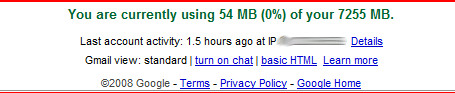
Komentáře